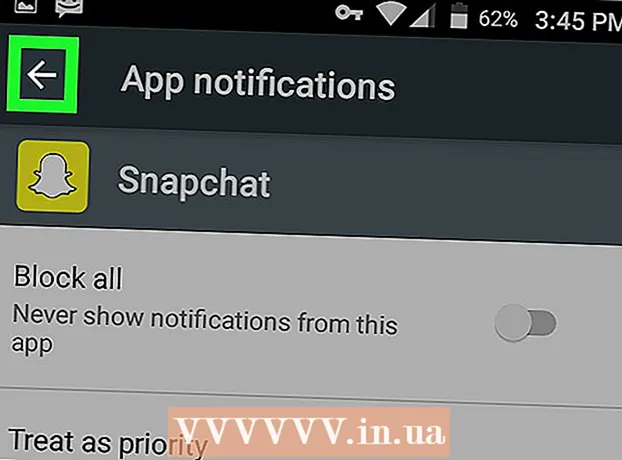Muallif:
Louise Ward
Yaratilish Sanasi:
4 Fevral 2021
Yangilanish Sanasi:
28 Iyun 2024

Tarkib
Yangi kompyuterda birinchi marta yoqish tugmachasini bosganingizda shoshqaloqlik mavjud. Yumshoq ventilyator puflamalari, kuchaytiruvchi signallar, ekranning yorqinligi boshqa mashinaning yig'ilishi muvaffaqiyatli yakunlanganidan darak beradi. Ushbu ta'riflab bo'lmaydigan va kerakli tuyg'u kompyuter geek uchun turtki bo'lib, o'z mashinasini yaratish eng yaxshi boshlang'ich nuqtadir. Hatto o'zingizning shaxsiy kompyuteringizni qurish orqali pulni tejashingiz mumkin.
Qadamlar
8-qismning 1-qismi: Komponentlar to'plami
Kompyuterning ishlashini aniqlang. Agar siz matnni qayta ishlash yoki elektron pochta orqali elektron pochta orqali yuborish uchun uy ofisida ishlatish uchun mashinani qursangiz, sizga yuqori sifatli o'yin konsolini tayyorlashdan farqli talablar qo'yiladi. Kompyuterning roli sizga kerakli xususiyatlarni belgilaydi. Kompyuterning yakuniy vazifasi qanday bo'lishidan qat'i nazar, har bir kompyuter umumiy asosiy komponentlarga muhtoj.
- Byudjetingizni hisobga oling. Agar siz kompyuteringizni asosan ofis ishlarida yoki doimiy veb-bemaqsadda ishlatsangiz, sizga 10 million VND kerak bo'ladi. Agar siz uni asosan nisbatan yuqori kvadrat tezligi va to'g'ri sozlash bilan o'yin maqsadlarida ishlatsangiz, sizga taxminan 15 million kerak bo'ladi (yoki siz qanchalik tez va kuchli bo'lishiga qarab ko'proq). Agar siz o'yin uchun maxsus bo'lgan va uch baravar kuchli premium super-premiumni xohlasangiz, sizga kamida 1000 dollar kerak bo'ladi. Shuningdek, operatsion tizimingiz, monitor, sichqoncha, naushnik, mikrofon, veb-kamera, karnaylar va boshqa barcha kerakli aksessuarlar uchun mablag 'ajratishni unutmasligingiz kerak.

Protsessorni (CPU) toping. Bu sizning kompyuteringizning miyasidir. Aksariyat protsessorlar ko'p yadroli bo'lib, demak ular aslida bir nechta protsessorlardir. Texnik xususiyatlarni solishtiring va eng so'nggi protsessorni tanlang, yaroqli, ammo eskirgan ko'rinadigan protsessorni tanlamang. Ushbu eski tur o'zgartirildi va eskirdi va endi ishlab chiqaruvchi yoki dasturiy ta'minot kompaniyalari tomonidan qo'llab-quvvatlanmaydi. Kerakli dasturlarni ishga tushirish uchun kerakli tezlik bilan oqimni tanlang. Bundan tashqari, elektr energiyasini iste'mol qilish va sovutishning qulayligi haqida eslashingiz kerak. Zaif sovutish protsessor uchun juda zararli. Pentium seriyasidan saqlaning, chunki ushbu protsessorlarning aksariyati eskirgan.
Protsessorga mos keladigan anakartni toping. Agar protsessor miya bo'lsa, demak, anakart tanadir. Anakart bu kompyuterning barcha ichki qismlarini birlashtirgan narsadir. Siz sotib olgan protsessor sizga kerakli anakart turini aniqlaydi. Turli xil protsessorlar har xil "rozetka" o'lchamlariga ega va faqat ushbu rozetkani qo'llab-quvvatlaydigan anakartlar bilan ishlaydi. Bu erda sizning tanlovingiz sizda mavjud bo'lgan protsessorga, kerakli xotira hajmiga, shassi hajmiga va anakartga ulanishni xohlagan drayvlar soniga bog'liq bo'ladi.- Anakartlar turli xil dizaynlarga ega, ammo eng keng tarqalganlari ATX va MicroATX. ATX - bu standart to'liq o'lchamdagi anakart. Agar siz odatdagi minora kompyuterini qurayotgan bo'lsangiz, ATX anakartlarini qidiring. XATX plitalari standart ATX platalaridan kichikroq, agar siz kichkina kichkina kassa kerak bo'lsa va to'rtdan ortiq kengaytirish uyalariga ehtiyoj sezmasangiz yaxshi bo'ladi.
- Anakartingiz o'rnatmoqchi bo'lgan barcha komponentlarni qo'llab-quvvatlaganligiga ishonch hosil qiling. Agar siz yuqori darajadagi grafik kartani o'rnatmoqchi bo'lsangiz, anakart PCI Express interfeysini qo'llab-quvvatlashi kerak. Agar siz juda ko'p operativ xotirani o'rnatmoqchi bo'lsangiz, doskaga kamida 4 ta tayoqchani sig'dirishingiz kerak bo'ladi.
- Ba'zan protsessor va kartani kombinatsiyalangan paketga sotib olishingiz mumkin, bu sizga katta pul tejashga yordam beradi. Faqat ozgina pul tejashni xohlamagan protsessor yoki anakart modelini o'rnatmasligingizga ishonch hosil qiling.
- Har doim ishlab chiqaruvchining veb-saytida to'g'ri taxta xususiyatlarini o'rganing. Agar protsessor va "rozetka" o'lchamlari mos keladimi-yo'qligiga ishonchingiz komil bo'lmasa, rozetkaning texnik xususiyatlarini tekshirishingiz kerak. Agar protsessor ham, rozetka ham LGA 1150 sifatida ko'rsatilsa, demak, bu mos keladi. U erda turli xil rozetkalarning o'lchamlari mavjud, ammo ularning ozgina qismi eskirganligi sababli tashvishlanishingizga hojat yo'q.

Anakartga mos keladigan xotirani (RAM) qidiring. RAM (Random Access Memory) - bu dasturlar foydalanadigan ma'lumotni saqlash. Agar sizda operativ xotira etarli bo'lmasa, sizning dasturingiz imkoniyatlaridan ancha sekinroq ishlaydi. Siz sotib olgan RAM siz tanlagan anakart modeli bilan belgilanadi. Siz o'rnatadigan RAM tezligi anakart tomonidan qo'llab-quvvatlanishi kerak. Ikkala komponentni tekshirish uchun ishlab chiqaruvchining veb-saytlarini tekshirishingiz mumkin.- RAM har doim birlashtiriladi. Tizimdagi barcha RAMlarning tezligi bir xil, tercihen bir xil modelga ega bo'lishi kerak. Misol uchun, agar siz 8 Gb tezkor xotirani xohlasangiz, ikkita 4 gigabaytli ikkita yoki ikkita 2 gigabaytli tayoqchani o'rnatishingiz mumkin.
- Agar siz 4 Gb dan ortiq RAMdan foydalanishni rejalashtirmoqchi bo'lsangiz, sizga 64 bitli operatsion tizimni o'rnatishingiz kerak bo'ladi. 32-bitli operatsion tizimlar o'rnatilgan bo'lsa ham, 4 Gb dan ortiq RAMni taniy olmaydi.
Barcha ma'lumotlaringizni saqlash uchun etarlicha kattaroq qattiq diskni toping. Qattiq diskda operatsion tizim, o'rnatilgan dasturlar va barcha ma'lumotlar saqlanadi. Saqlash yillar davomida arzonlashdi va bir necha terabaytli saqlash joylarini arzonga tushirish oson.
- Qattiq disklar har xil tezlikda bo'ladi, eng keng tarqalgan 5400, 7200 yoki 10000 rpm (RPM). Harakatlanuvchi tarkibiy qismlarni o'z ichiga olmaydigan va yuqori tezlikka imkon beradigan qattiq holatdagi drayvlar (SSD) ham mavjud. Salbiy tomoni shundaki, ular ancha qimmat va taqqoslanadigan narxlar uchun an'anaviy disklarga nisbatan cheklangan saqlash joyiga ega. Qattiq holatdagi drayvlar operatsion tizim va muhim dasturlar uchun eng yaxshi ishlatiladi. O'yinlaringizni, musiqangizni va filmlaringizni alohida HDD-ga joylashtiring.Shu tarzda siz tezda yuklanadigan, tez ishlaydigan va mo'l-ko'l saqlash joyiga ega bo'lgan kompyuterga ega bo'lasiz.
O'yin o'ynash va HD filmlarni tomosha qilish uchun video kartani sotib oling. Diskret grafik karta so'nggi o'yinlarni o'ynash uchun zarur, ammo ofis uchun juda katta ahamiyatga ega emas. Intel anakartlarida o'rnatilgan grafik karta mavjud, shuning uchun siz uni faqat veb-bemaqsad va elektron pochta uchun ishlatmoqchi bo'lsangiz, alohida karta kerak emas. Agar siz ko'plab HD videolarni ko'rsangiz yoki ko'plab o'yinlarni o'ynasangiz, sizga diskret video karta kerak bo'ladi.
- Nvidia's Pascal liniyasi kabi GTX nomli GPU bilan, so'ngra 1000 va undan yuqori bo'lgan GPU-ni tanlaganingizga ishonch hosil qiling, masalan, GTX 1080 juda kuchli chiziq. Yuqori narxga qaramay, siz juda yuqori darajadagi o'yinlarni o'rnatasiz.
Ikkala funktsiyaga va yorliqqa mos keladigan ishni tanlang. Shassi kompyuteringizning barcha tarkibiy qismlarini o'z ichiga oladi. Kassa hajmi siz o'rnatgan qattiq disklar soniga, shuningdek, anakart hajmiga qarab belgilanadi. Bir qator shassi modellari arzon va funktsionaldan yorqin va qimmatga qadar o'zgarib turadi, optimal havo oqimi ta'minlaydigan shassini tanlang va agar kerak bo'lsa qo'shimcha fanatlar o'rnating. Agar siz yuqori darajadagi tarkibiy qismlardan ko'proq foydalanishni rejalashtirmoqchi bo'lsangiz, sekinroq qismlarga qaraganda ko'proq issiqlik bilan ishlashingiz kerak bo'ladi.
Elektr ta'minot birligingiz yukni ko'tarishi mumkinligiga ishonch hosil qiling. Elektr ta'minoti bloki kompyuterdagi barcha komponentlarga quvvat beradi. Ba'zi holatlarda elektr ta'minoti moslamasi mavjud, ammo aksariyati alohida ta'minotni talab qiladi. Elektr ta'minoti moslamasi barcha tarkibiy qismlarni quvvat bilan ta'minlash uchun etarlicha quvvatga ega bo'lishi kerak, ammo kerak bo'lgandan ko'proq energiya etkazib berish orqali elektr energiyasini sarflash uchun juda katta emas. Xavotir olmang, chunki noto'g'ri elektr ta'minotini tanlash mashinadagi qismlarga zarar etkazishi mumkin.
- Elektr ta'minotini sotib olayotganda doimo ishonchli ishlab chiqaruvchini tanlang. Agar siz uni o'yin maqsadlari uchun qursangiz, komponentga zarar etkazmaslik uchun sizga alohida quvvat manbai kerak bo'ladi.
Sotib olishni rejalashtirgan har bir qismingizni o'rganing. Batafsil ma'lumot uchun onlayn iste'molchilar sharhlari va jurnallarini o'qing. AnandTech kabi onlayn forumlar ham aniq ma'lumot haqida gap ketganda juda foydali. Bu eng muhim qadamlardan biri ekanligini unutmang, chunki hamma narsa sizning qurilmangizga bog'liq bo'ladi. Internetda iste'molchilarni ko'rib chiqish jurnallari va veb-saytlaridan ko'plab qo'llanmalar va sharhlar mavjud.
- Komponent faqat ko'rib chiqish asosida tanlanmasligi kerak, ammo yaxshi sharhlar odatda komponent yaxshi ekanligini anglatadi.
- Shuni ta'kidlash kerakki, bu eng muhim bosqichlardan biri, chunki hamma narsa apparatga bog'liq bo'ladi, shuning uchun bu bo'limda shoshilmang, chunki bu nafaqat muhim, balki juda qiziqarli. Shuningdek, ehtiyot qismlar ro'yxatini o'zgartirishingiz mumkin, bu sizning ehtiyojlaringizga eng mos keladiganini yaratish uchun muhimdir.
Sotuvchini tanlang. Nimani sotib olishni aniqlaganingizdan so'ng, qaysi sotuvchini sotib olishni hal qilishingiz kerak. Quyidagilarni ko'rib chiqing:
- Chakana sotuvchining krediti bormi? Aldanib qolmaslik uchun ko'pchilik ishonchli va keng foydalanadigan sotuvchini tanlang.
- Perakendeciler tovarlarni etkazib berish uchun? Chakana savdo mamlakatingizga jo'natilganligiga ishonch hosil qiling.
- Ehtiyot qismlar narxlari va etkazib berish narxlarini biling. Komponentlaringiz uchun eng yaxshi narxni taklif qiladigan (obro'li) sotuvchini tanlang. Iltimos, esda tutingki, xalqaro va mahalliy etkazib berish narxi juda farq qiladi.
- Komponentlarni turli xil sotuvchilardan sotib oling. Har bir komponent uchun eng yaxshi narxni olish uchun siz turli xil chakana savdo do'konlaridan xarid qilishingiz mumkin. Ammo, esda tutingki, agar ba'zi qismlar keyinroq va alohida jo'natilgan bo'lsa, yuk tashish uchun ko'proq pul to'lashingiz mumkin.
8 ning 2-qismi: Ishga kirishish
Shassini oching. Siz antistatik qo'lqop kiyishingiz yoki biron bir himoya vositasini kiyishingiz kerak bo'ladi, chunki shassida tuproq metall yo'q va ba'zan juda o'tkir.
Elektr ta'minotini o'rnating. Ba'zi holatlar elektr ta'minoti bilan ta'minlanadi, boshqalari esa alohida elektr ta'minotini sotib olishni va uni o'zingiz o'rnatishingizni talab qiladi. Quvvat manbai to'g'ri yo'nalishda o'rnatilganligiga va elektr ta'minot foniyiga hech narsa to'sqinlik qilmasligiga ishonch hosil qiling.
- Elektr ta'minoti moslamangiz barcha qismlarga mos keladigan darajada kuchli ekanligiga ishonch hosil qiling. Bu, ayniqsa, yuqori sifatli o'yin mashinalari uchun juda muhimdir, chunki diskret grafik kartalar katta quvvat sarf qilishi mumkin.
O'z-o'zidan topraklama. Elektrostatik deşarjni (ESD) mashinaning elektron qismlariga zarar etkazishini oldini olish uchun antistatik statik bilak kabelidan foydalaning. Agar sizda antistatik bilaguzuk bo'lmasa, erga ulangan quvvat adapterini rozetkaga ulang (lekin uni yoqmang), keyin qo'lingizni quvvat adapteriga tegizganingizda ushlab turing. ESD sezgir komponentlariga. reklama
8-qismning 3-qismi: Anakartni o'rnatish
Anakartni qadoqlash qutisidan olib tashlang. Uni qutining yuqori qismiga qo'ying. Uni antistatik sumkaning ustiga qo'ymang, chunki tashqi tomoni o'tkazuvchan. Shassiga o'rnatmasdan oldin siz anakartga qo'shimcha qismlarni o'rnatasiz, chunki uni o'rnatishdan oldin anakartni boshqarish osonroq bo'ladi.
Protsessorni qadoqlash qutisidan olib tashlang. Protsessorda etishmayotgan pimlarni kuzatib boring va ularni anakartdagi rozetkalarga (rozetkalarga) joylashtiring. Ko'pgina protsessorlarda burchakda kichik sariq o'q bo'ladi, undan protsessorda to'g'ri harakatlanish uchun foydalanishingiz mumkin.
Protsessorni anakartga ulang. CPU rozetkasini oching va protsessorni ehtiyotkorlik bilan joylashtiring (hech qanday kuch talab qilinmaydi). Agar u darhol sirg'almasa yoki uni majburlash zarurligini sezsangiz, demak, siz noto'g'ri joylashtirilgansiz. Soketni yoping va protsessor ishonchli ulanganligiga ishonch hosil qiling. Ba'zi bir rozetkalarda kichik tutqichlar mavjud, boshqalarida esa rozetkani ochish va yopish uchun murakkab yig'ilishlar mavjud.
Protsessorga yaxshi termal moy surtish. Faqat protsessorda termal pasta nuqtasini qo'llang. Juda ko'p miqdordagi termal surtma qo'shilishi issiqlik uzatishni sekinlashtiradi va protsessorni tez sovishini qiyinlashtiradi.
- Sovutgich bilan birga keladigan ba'zi protsessorlar termal xamirni talab qilmaydi, chunki sovutgich allaqachon fabrikadan termal pasta bilan ishlangan. Protsessorga elim yopishtirishdan oldin radiator ostidan tekshiring.
Radiatorni ulang. Radiatorlar juda xilma-xil, shuning uchun ko'rsatmalarni o'qing. O'rnatilgan sovutgichlarning aksariyati to'g'ridan-to'g'ri protsessorga ulanadi va anakartga o'rnatiladi. Alohida sotib olingan radiatorlarda anakart ostiga o'rnatilishi kerak bo'lgan qavslar bo'ladi. To'g'ri o'rnatish ko'rsatmalarini olish uchun radiatoringizning hujjatlariga murojaat qiling.
RAMni o'rnating. Qopqoqni ochib, kichik tayoqchalar joyiga tushguncha RAM tayoqchasini bosib RAMni tegishli uyaga joylashtiring. RAM va uyalar bir-biriga qanday mos kelishiga e'tibor bering - ularni to'g'ri tekislang. Pastga bosganda, RAM tayoqchasining ikkala uchini teng kuch bilan bosing. Agar RAM uyasi ikki rangda bo'lsa, u holda siz mavjud uyalarni ishlatmasangiz, bu afzal qilingan uyalarni bildiradi.
- RAMni to'g'ri uyalarga o'rnatganingizga ishonch hosil qiling. RAMni to'g'ri joyga o'rnatganingizga ishonch hosil qilish uchun anakart hujjatlarini tekshiring.
Orqa plashni (shassining orqa qismidagi metall panel) shassisning orqa qismidagi I / O-ni o'rnating. Ko'pgina zamonaviy kassa modellari o'rnatilgan panellar bilan ta'minlanmaydi, ammo sizning anakartingiz o'z paneli bilan ta'minlanishi mumkin. Ba'zi eski holatlarda ichki I / O panellari mavjud, ammo ishda sizning anakartingiz uchun to'g'ri qoplama bo'lmasligi mumkin.
- Oldindan o'rnatilgan panelni olib tashlash biroz kuch sarf qilishi mumkin. Ba'zida ular vintlardek o'rnatiladigan vintlardadir, lekin aksariyat hollarda ular faqat ishqalanish bilan ushlab turiladi. Shassining orqa qismidagi qo'llab-quvvatlash ramkasini bosib, uni itaring.
Anakart orqa panelidagi I / O komponentli qalqonlarni olib tashlang. Yangi panelni shassining orqa tomoniga qo'ying. To'g'ri yo'nalishda o'rnatilganligiga ishonch hosil qiling.
Vida ushlagichlarini joyiga joylashtiring. Ko'pgina holatlar vintni ushlagichlari bo'lgan kichik sumka bilan birga keladi. Tornavidalar anakartni shassidan ko'taradi va ularga vintlarni bog'lashga imkon beradi.
- Koson anakart qo'llab-quvvatlaganidan ko'ra ko'proq teshiklarga ega bo'lishi mumkin. Kerakli shimlarning soni anakartdagi yopiq teshiklar soniga qarab belgilanadi. Vida ushlagichlarini qayerda mahkamlash kerakligini aniqlash uchun anakartni joyiga qo'ying.
Anakartni xavfsiz holatga keltiring. Vida ushlagichlarini o'rnatgan holda, anakartni shassisga qo'ying va uni I / O paneliga suring. Har qanday orqa port I / O panelidagi teshiklarga mos kelishi kerak.Anakartni vintlar tagiga mahkamlash uchun mavjud vintlardan foydalaning.
Shassi ulagichlarini ulang. Ushbu ulagichlar shassining old tomonidagi anakartda bir xil joyda joylashgan. Ularni ulash tartibi qaysi biri osonroq bo'lishiga bog'liq. USB portlarini, Quvvat va Reset tugmachalarini, quvvat va qattiq disk LEDlarini va audio kabelni (HDAudio yoki AC97) ulaganingizga ishonch hosil qiling. Anakart uchun hujjatlar ushbu ulagichlarni anakartga qaerga o'rnatishni sizga aytib beradi.
- Odatda ushbu ulagichlarni anakartga ulashning yagona usuli mavjud. Hech narsani moslashtirishga majburlamang.
8-qismning 4-qismi: Grafik kartani o'rnatish
PCI-E uyasining orqa qopqog'ini echib oling. Ko'pgina zamonaviy grafik kartalar PCI-E standartidan foydalanadi. Ba'zi kartalar bitta himoyachini emas, ikkala himoyachini ham olib tashlashni talab qiladi. Shassidan chiqish uchun sizga himoya varag'ini bosishingiz kerak bo'lishi mumkin.
Grafik kartani joylashtiring. Grafik kartani kiritish uchun qopqoqni uyaga egishingiz kerak bo'lishi mumkin. Ekranlash grafik kartani joyida saqlashga yordam beradi (bu katta, yuqori darajadagi kartalar bilan yanada muhimroq). Karta teng ravishda o'rnatilguncha va orqa tekislanguniga qadar yumshoq, bir tekis kuch ishlating.
Kartani tuzating. Kartani joylashtirgandan so'ng, vintlarni ishlatib, kartani shassining orqa qismiga mahkamlang. Agar siz kartani himoya qilmasangiz, uni keyingi operatsiya paytida buzishingiz mumkin.
Boshqa PCI kartalarini o'rnating. Agar qo'shimcha o'rnatishni talab qiladigan boshqa disk kartalari bo'lsa, masalan, diskret ovoz kartasi, o'rnatish jarayoni videokartani o'rnatish jarayoniga o'xshaydi. reklama
8 ning 5-qismi: Qattiq diskni qo'shish
O'rnatishni rejalashtirgan drayvlarning old panellarini olib tashlang. Ko'pgina holatlarda, haydovchi qismlarini himoya qilish uchun old panellar mavjud. Optik drayverlarni o'rnatmoqchi bo'lgan joy uchun qalqonlarni olib tashlang. Qattiq diskni o'rnatish uchun qalqonlarni olib tashlashingiz shart emas.
Optik diskni shassining old qismidan joylashtiring. Ko'pgina holatlarda haydovchini qo'llab-quvvatlash va teng ravishda qo'llab-quvvatlash uchun ichki qavs mavjud. Drayv mashinaning old tomoniga to'g'ri kelgandan so'ng, uni haydovchining har ikki tomonidagi vintlar bilan mahkamlang.
Qattiq diskni o'rnating. Qattiq diskni shassidagi tegishli 3,5 ”laganda ichiga suring. Ba'zi hollarda harakatlanuvchi qavslar mavjud, ularni qattiq diskka kiritmasdan oldin o'rnatishingiz mumkin. Qattiq diskni qavsga o'rnatgandan so'ng, uni ikkala tomondan vintlar bilan mahkamlang.
SATA simini ulang. Diskni anakartga ulash uchun barcha zamonaviy drayvlar SATA kabelidan foydalanadi. Kabelni haydovchidagi SATA portiga ulang, so'ng boshqa uchini anakartdagi SATA portiga ulang. Qattiq disklar optik drayvlar bilan bir xil kabellardan foydalanadi.
- Muammolarni osonroq hal qilish uchun qattiq diskingizni anakartdagi birinchi SATA portiga ulang, so'ngra boshqa drayverlarni keyingi SATA portlariga ulang. Drayvlarni tasodifiy SATA portlariga ulashdan saqlaning.
- SATA kabeli ikkita bir xil ulagichga ega. Kabelni har ikki yo'nalishda ham o'rnatishingiz mumkin.
8-qismning 6-qismi: Kompyuterni elektrga ulash
Elektr ta'minotini anakartga ulang. Aksariyat zamonaviy anakartlarda 24 pinli ulagich va 6 yoki 8 pinli ulagich mavjud. Ikkala model ham ishlashi uchun anakartga ulangan bo'lishi kerak. Quvvat kabellari faqat ular uchun mo'ljallangan uyalarga mos keladi. Mandal yopilguncha ulagichni to'liq bosib turing.
- 24-pinli ulagich quvvat manbaidagi eng katta ulagichdir.
Quvvatni video kartaga ulang. Agar sizda diskret videokartangiz bo'lsa, uni quvvatlantirish kerak bo'lishi mumkin. Ba'zi kartalar bitta ulagichni, boshqalari esa ikkita ulagichni talab qiladi. Ulanish porti odatda video kartaning yuqori qismida joylashgan.
Drayvlarga quvvatni ulang. Barcha drayvlar SATA quvvat ulagichlari yordamida quvvat manbaiga ulanishi kerak. Ushbu quvvat ulagichlari optik va qattiq disklar uchun bir xil.
Tel o'rnini sozlang. Yaxshi havo oqimining kalitlaridan biri bu to'plamlarni havodan saqlashdir. Chassis ichida samarali sim o'tkazishga urinish, ayniqsa, kichik shassi qurayotgan bo'lsangiz, asabiylashtirishi mumkin. Kabellarni bir-biriga bog'lab, ularni ishlatilmaydigan disk lavhalariga joylashtirish uchun paketlardan foydalaning. Kabellar hech qanday muxlisni to'sib qo'ymasligiga ishonch hosil qiling. reklama
8-qismning 7-qismi: Qo'shimcha muxlislarni o'rnatish
Sovutish foniyni ulang. Aksariyat holatlar bir yoki ikkita muxlislar to'plami bilan birga keladi. Ushbu fanatlar ishlashi uchun anakartga ulanishi kerak.
Yangi fanatni o'rnating. Agar siz juda ko'p premium komponentlardan foydalansangiz, ehtimol siz qo'shimcha sovutishga ehtiyoj sezasiz. 120 millimetrli fanatlar odatda juda jim bo'lib, mashinada havo oqimini sezilarli darajada oshiradi.
Optimallashtirilgan fan tartibi. Old yoki yuqori qismga o'rnatilgan muxlislar odatda havoni tortadi, yon va orqa muxlislar odatda havoni tashqariga chiqarib tashlaydi. Ushbu tartib sizning anakartingiz orqali toza va salqin havo oqimini saqlashga yordam beradi. Ventilyator korpusining yuqori qismini o'rganib, fanning qaysi yo'nalishda puflayotganini ko'rishingiz mumkin. Aksariyat muxlislarning puflanish yo'nalishini ko'rsatish uchun tanada bosilgan kichik o'qlari bor. reklama
8-qismning 8-qismi: Mashinani ishga tushirish
Shassini muhrlab qo'ying. Siz kompyuteringizni boshqarmasligingiz kerak, lekin ishni ochiq qoldirishingiz kerak. Shassi havo oqimini maksimal darajada oshirish uchun mo'ljallangan va agar shassi ochilsa, oqim endi samarali bo'lmaydi. Hamma narsa mahkamlanganligiga ishonch hosil qiling. Ko'pgina hollarda pushti quloqli vintlardek (burama vintlardek) foydalaniladi, shunda korpusni ochishda va yopishda sizga asboblar kerak bo'lmaydi.
Kompyuter aloqasi. Monitoringizni kompyuteringizga grafik karta yoki anakart orqasida joylashgan port orqali ulang. Klaviatura va sichqonchani kompyuterning old yoki orqa qismidagi USB portlariga ulang.
- Operatsion tizimni o'rnatishni tugatmaguningizcha, boshqa qurilmalarni ulashdan saqlaning.
Kompyuterni yoqing. Siz juda ko'p ish qila olmaysiz, chunki siz hali operatsion tizimni o'rnatmagansiz, lekin siz muxlislar ishlayotganligini yoki kompyuter POST (Boot-Test Self-Test) jarayonini muvaffaqiyatli yakunlaganligini tekshirishingiz mumkin. hali emas.
MemTest86 + dasturini ishga tushiring. Dasturni yuklab olish bepul va uni operatsion tizim o'rnatmasdan CD yoki USB diskdan boshqarish mumkin. Bu sizga operatsion tizimni o'rnatishni boshlashdan oldin xotira kartalarini tekshirishga imkon beradi. Xotira tayoqchalari kompyuterning aksariyat tarkibiy qismlariga qaraganda nosozlik darajasi yuqori, ayniqsa, ular arzon bo'lsa, avval ularni tekshirish oqilona bo'ladi.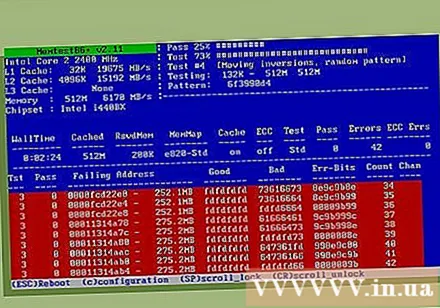
- Qattiq diskdan yuklash o'rniga, avval kompyuteringizni CD yoki USB diskdan yuklashni sozlashingiz mumkin. Kompyuterni birinchi marta yuklaganingizda BIOS sozlamalarini kiriting, so'ngra Yuklash menyusiga o'ting. Mashinani yuklashni xohlagan mos diskini tanlang.
Operatsion tizimni o'rnating. O'z-o'zidan yig'iladigan kompyuterlar Microsoft Windows yoki Linux versiyasini o'rnatishi mumkin. Windows ko'proq xarajat talab qiladi, ammo deyarli har qanday dastur va apparat tarkibiy qismlariga mos keladigan foyda keltiradi. Linux bepul va ishlab chiquvchilar jamoasi tomonidan qo'llab-quvvatlanadi, ammo Windows uchun mo'ljallangan ko'plab dasturlarni ishga tushira olmaydi. Ba'zi bir xususiy uskunalar ham to'g'ri ishlay olmaydi.
Drayverlarni o'rnating. Operatsion tizimni o'rnatgandan so'ng, siz drayverlarni o'rnatishingiz kerak bo'ladi. Siz sotib olgan qo'shimcha qurilmalarning aksariyati qurilmaning ishlashi uchun haydovchi dasturini o'z ichiga olgan disk bilan ta'minlanadi. Windows va Linuxning yangi versiyalari Internetga ulanishda ko'pchilik drayverlarni avtomatik ravishda o'rnatadi. reklama
Maslahat
- Ba'zi quvvat manbalari 115 / 230V konvertor bilan ta'minlangan. Agar siz AQShda yashasangiz, 115V parametridan foydalaning, aks holda 230V dan foydalaning.
- Har bir quvvat kabeli faqat to'g'ri yo'nalishga mos keladi, ammo simni ichkariga surish uchun kuch kerak. Agar siz 8-pinli EPS 12V ulanishi va 8-pinli PCI Express ulanishi bilan yangi quvvat manbaidan foydalanayotgan bo'lsangiz, kabelni joyiga o'rnatishga urinmang.
- Kabellarni ehtiyotkorlik bilan birlashtirish uchun to'plamlardan foydalaning va ularni havo oqimiga to'sqinlik qilmaslik uchun yo'naltiring. Iloji bo'lsa, qattiq disklar yoki optik disklar kabi IDE komponentlarini ishlatishdan saqlaning, chunki ushbu standart lenta kabeli havo oqimini to'sib qo'yadi.
- Agar siz tizimni birlashtirsangiz va u ishlamasa, protsessor uchun quvvat manbai, anakart, RAM va sovutgichdan tashqari hamma narsani olib tashlang (va sizda o'rnatilgan video karta bo'lmasa video karta) . BIOS-ning yuklash ekranini kuzatib, mashinaning ishlashiga ishonch hosil qiling. Mashinani o'chiring, keyin yana qattiq diskni ulang va mashinaning ishlashini tekshiring. Qurilmani o'chiring, keyin CD-ROM diskini qayta joylashtiring va mashinaning ishlashiga ishonch hosil qiling.Mashinani o'chirib qo'ying va har bir narsa qo'shimcha qilinmaguncha qo'shimcha qurilmalarni ulang. Bu erda g'oya shundan iboratki, mashinani yoqish uchun minimal qismlarni o'rnatish kerak, so'ngra birma-bir qo'shib qo'ying, shunda qaysi qism muammoga sabab bo'layotganini bilib olasiz.
- Nima qilish kerakligini bilganingizda bir necha kun davomida apparat moslamalarini erga qo'ymang, chunki bu elektrostatik chiqindilarni keltirib chiqarishi yoki kompyuter qismlariga zarar etkazishi mumkin (buning uchun faqat 10 volt kerak bo'ladi ba'zi kompyuter qismlariga zarar etkazish). Anakart va shassiga ulanmagan holda, barcha komponentlarni piyodalarga-statik qoplarga joylashtirish kerak. Shu bilan bir qatorda, siz ularni o'tkazmaydigan sirtlarga, masalan, yog'och yoki shisha stollarga joylashtirishingiz mumkin.
- Shassidagi vintli iplar ba'zida siljiydi va endi vintlarni to'g'ri ushlab turolmaydi. To'g'ri vintlarni tanlash orqali bunga yo'l qo'ymaslik. Vida osonlikcha, hech qanday qiyinchiliksiz vidalay boshlashi kerak, ehtimol noto'g'ri vint tufayli kelib chiqishi mumkin. Vintni mahkamlang, lekin juda qattiq emas: halqani to'liq joylashguncha to'rtdan biriga burang yoki butun qo'l o'rniga tornavida burab qo'ying. Alyuminiy po'lat kabi kuchli emas, shuning uchun uni kiyish ayniqsa sezgir - harakatlanish to'xtagandan biroz qattiqroq. (Yaxshi alyuminiy korpuslar asosiy joylarda qalinroq alyuminiy yoki hatto po'lat yoki mustahkamlangan ramkalarga ega bo'ladi.) Asosiy yon vintlardek tez-tez ishlatiladi va shassi parallelogramga tushishini oldini olish uchun yon tomondan qo'llab-quvvatlanishi kerak, shuning uchun ular ayniqsa zarar etkazishi mumkin. Ularni tuzatishning tezkor va ishonchli usuli - ularni biroz kattaroq kattalikdagi vintlar bilan almashtirish, boshqa tarkibiy qismlarga kirib olish uchun unchalik katta bo'lmagan: US # 6 x 3/8 "tipdagi vintlardek yoki shunga o'xshash mashina vintlari. , dastlab vidalanadi va mahkam o'rnatiladi (lekin unchalik qattiq emas), bu odatda standart vintlar yordamida bo'shashgan qo'shma bo'g'inlarga mos keladi, bu esa yangi yivlarni hosil qiladi. metall lavha.
- Agar siz Microsoft Windows-ning asl ishlab chiqaruvchisi (OEM) uskunasi bilan birga kelgan nusxasini sotib olgan bo'lsangiz va sizda litsenziya stikeri mavjud bo'lsa, ishlov berish paytida mos yozuvlar uchun kompyuteringizning yon tomoniga yamoqni o'rnatishingiz kerak bo'lishi mumkin. Windows o'rnatilishi so'raldi.
- Kompyuter qurilishini yaxshi biladigan do'stingizdan yordam so'rash foydali bo'lishi mumkin. Agar yo'q bo'lsa, unda hech bo'lmaganda foydalanishni rejalashtirgan komponentlar haqida ular bilan maslahatlashing.
Ogohlantirish
- Hech qanday komponentni uyaga yoki rozetkaga majburan kiritishga urinmang. Yangi apparat tarkibiy qismlari kichik toleranslarga ega bo'lishi mumkin, ammo hamma narsa juda ko'p kuch ishlatmasdan bir-biriga mos kelishi kerak. Xotira modullari o'rnatish uchun biroz kuch talab qiladigan oz sonli komponentlar qatoriga kiradi. Xotira modullarini o'rnatishdan oldin, ularning chizig'ini taqqoslab, ularning xotira uyalariga mos kelishiga ishonch hosil qiling.
- CPU va PATA (IDE) qurilmalarini ulashda yumshoq bo'ling. Agar siz pinni egib qo'ysangiz, uni to'g'rilash uchun pinset yoki tor igna shaklidagi qisqichlardan foydalaning. Agar siz pinni, protsessor yoki GPU ulagichini sindirib qo'ysangiz, qo'shimcha qurilmangiz endi to'g'ri ishlamaydi. Agar siz IDE ulagichida bir oyog'ingizni sindirib qo'ysangiz, siz hali ham topilma pinini sindirish ehtimoli 40 dan 7 gacha, ya'ni bu vakuum, bu qurilmaning ishlashi uchun juda muhimdir.
- Kabel aloqasini majburan majburlashga urinmang. Yaxshiyamki, kompyuterning orqa qismidagi kabellar faqat ular uchun ulagichga mos keladi. Koaks ulanishi va bir nechta noutbukning elektr ulanishidan tashqari barcha kabellar faqat ulagichi bilan bir xil yo'nalishda bo'lganda ulanadi. Masalan, raqamli video interfeys (DVI) va grafik tasvir (VGA) kabellari to'rtburchaklar turiga emas, balki trapezoidal ulagichga ega.
- Agar kompyuteringizdagi qandaydir qurilish muammolariga ishonchingiz komil bo'lmasa, hech qanday tayyorgarlik ko'rmasdan "doğaçlama" qilishga urinmang. Siz nima qilayotganingizni tushunadigan odamdan mashinani qurishda sizga ko'rsatma berishini so'rang yoki buni siz uchun bajarish uchun mutaxassis yollang. Yana bir usul - siz yig'ayotgan kompyuter texnikasining turli qismlari bilan birga keladigan foydalanuvchi qo'llanmalaridan maslahat olish. Odatda ko'rsatmalar berilmagan bo'lsa yoki ehtimol siz mashinani o'rnatishda ishlatgan qismingiz ishlatilgan mahsulot bo'lsa, ishlab chiqaruvchining veb-saytidagi "Tizimni qo'llab-quvvatlash" bo'limiga murojaat qilishingiz mumkin. Kerakli hujjatlarni oling.
- Shassining ingichka o'tkir metall qirralari atrofida ishlashda ehtiyot bo'ling. Siz, ayniqsa juda kichik holatlarda, osongina chizilasiz.
- Komponentlarni o'rnatishda elektrostatik deşarjdan saqlaning. Komponentlar bilan ishlashdan oldin antistatik bilaguzuk taqing yoki shassining metall qismiga tegizib o'zingizni erga ulang. Qo'shimcha ma'lumot olish uchun qanday qilib o'zingizni erga qo'yish va elektrostatik razryad orqali kompyuteringizga zarar etkazmaslik haqida tegishli wikiHow maqolalarini ko'ring.
- Kompyuteringizni birinchi marta yoqishdan oldin barcha ulanishlarni qayta tekshiring. Ko'pgina hollarda bir yo'nalishda faqat bitta yig'ma ulagichni ulash mumkin bo'lsa-da, boshqalari ancha nozik va engil bo'lib, nisbatan kichik kuch bilan ular teskari yo'nalishda 180 daraja biriktirilishi mumkin. Bu, ayniqsa, ikki kanalli tasodifiy kirish (DIMM) modullariga taalluqlidir, chunki ba'zida quruvchiga ular to'g'ri yo'nalishda o'rnatilgandek ko'rinadi, lekin aslida ular noto'g'ri o'rnatilgan. Bunday xotira modulini DIMM uyasiga noto'g'ri o'rnatilishi tizim xotirasining qisqa tutashuviga olib keladi, natijada operativ xotiraning bosilgan elektron platasi buzilib, yaroqsiz holga keladi. Buning oldini olish uchun zamonaviy RAM DIMM-larida topilgan "moslashtirish nuqtalari" ga e'tibor berib, quruvchi xotirani to'g'ri o'rnatganligini bilishi aniqroq bo'ladi. yoki yo'q.
- Kompyuterlarni yig'ishda erga ulanishni saqlang. Buni mashinaning quvvat manbaini tavsiya etilgan amper quvvatiga ega kabel bilan elektr tarmog'iga ulash orqali amalga oshirish mumkin. Ushbu simi odatda choynakka o'xshash sim bo'lib, u boshidanoq kompyuteringiz bilan birga kelgan. Elektr rozetkasi o'chirilganligiga ishonch hosil qiling. Bu mashinani o'rnatayotganda siz ulanayotgan kompyuterdagi turli xil elektron komponentlarning "quvvat olmasligini" (oqim yo'q) ta'minlashga yordam beradi. Elektr manbai o'chirilgan holatda, erga ulanish saqlanadi. Faqatgina qolgan ikkita terminalda ular orqali oqim oqadi va o'chirib qo'yiladi, shuning uchun yuqoridagi qurilmalarga quvvat yuborilmaydi. Bu turar-joy elektr tarmoqlarining barcha elektron kalitlarida oldindan ishlab chiqilgan xavfsizlik chorasi.
- CPU yoki rozetkaning qarshiligi va pinlariga tegmang.